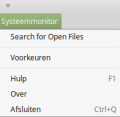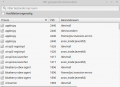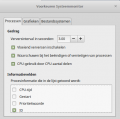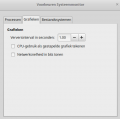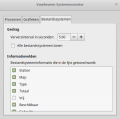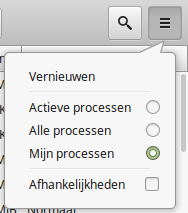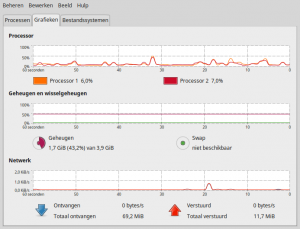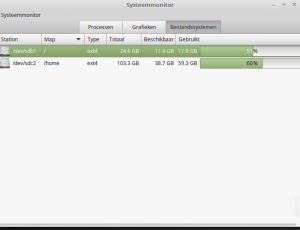Systeemmonitor: verschil tussen versies
(Nieuw) |
(categorie) |
||
| (6 tussenliggende versies door dezelfde gebruiker niet weergegeven) | |||
| Regel 1: | Regel 1: | ||
| − | {{ | + | {{ Infobox MintProg |
| − | + | | page = {{PAGENAME}} | |
| − | + | | image = Bestand:Processenbeheer.png | |
| + | | type = Systeem controle | ||
| + | | site = [https://wiki.gnome.org/Apps/SystemMonitor System Monitor] | ||
| + | | licentie = [https://github.com/GNOME/gnome-system-monitor/blob/master/COPYING GPL 2+] | ||
| + | | download = [[SoftwareBeheer]] | ||
| + | | locatie = Menu > Beheer > Systeem monitor | ||
| + | }} | ||
| − | + | De applicatie '''Systeemmonitor''' (voorheen Processenbeheer) is een controleprogramma voor geïnstalleerde en lopende computerprocessen. | |
| − | ==Processen== | + | Het werkt via het programma ''Gnome-system-monitor''. |
| − | + | ||
| − | *de gebruiker van het proces | + | == Wat == |
| − | * | + | Systeemmonitor is een standaard Linux Mint systeem programma dat het mogelijk maakt om computer processen te controleren en in te stellen. |
| − | *ID nummer | + | |
| − | * | + | In Systeemmonitor is de menubalk van Programmabeheer verdwenen en heeft alleen een Voorkeurmenu. |
| − | * | + | |
| + | == Waar == | ||
| + | Systeemmonitor is na installatie van Linux Mint te vinden in [[Menu]] > Beheer > Systeemmonitor. | ||
| + | |||
| + | Het kan ook met [[Programmabeheer]] worden geïnstalleerd als ''Gnome-system-monitor''. | ||
| + | |||
| + | == Hoe == | ||
| + | Werkbalk en menu's | ||
| + | |||
| + | ===Werkbalk=== | ||
| + | De werkbalk van Procesbeheer is verdwenen. | ||
| + | |||
| + | Het enige dat is overgebleven is een werkbalkknop ''Systeemmonitor'' met Voorkeursinstellingen. | ||
| + | |||
| + | Hier is ook een Werkbalkmenuknop voor algemene procesinstellingen die alleen met het Processenvenster zichtbaar is. | ||
| + | |||
| + | ;Werkbalkknop Systeemmonitor | ||
| + | Met de Voorkeuren kunnen de instellingen voor de gewenste processen worden verfijnd en vastgelegd. | ||
| + | <gallery> | ||
| + | Bestand:SysMonWerkbalk.png|thumb|Werkbalk menu | ||
| + | Bestand:SysMonWerkbalk1.png| Search for open files<br />zoek open bestanden | ||
| + | Bestand:SysMonVoorkeur1.png| Processen | ||
| + | Bestand:SysMonVoorkeur2.png| Grafieken | ||
| + | Bestand:SysMonVoorkeur3.png| Bestandssysteem | ||
| + | </gallery> | ||
| + | |||
| + | ===Menu Processen=== | ||
| + | Pocessen is een overzicht van geladen systeemprocessen en heeft een menu om processelecties in te stellen. | ||
| + | [[Bestand:SysMonMenu.png|thumb|Werkbalk menuknop Processenvenster]] | ||
| + | Hier is ook een werkbalkmenuknop voor algemene procesinstellingen. | ||
| + | ;Werkbalk Menu | ||
| + | *Actieve processen | ||
| + | :Toont alleen de actieve systeemprocessen. | ||
| + | *Alle processen | ||
| + | :Dat is wel duidelijk. | ||
| + | *Mijn processen | ||
| + | :Toont alleen de systeemprocessen van de aangemelde gebruiker. | ||
| + | *Afhankelijkheden | ||
| + | :Aangekruist zal het ook de verbonden processen tonen in een verschoven positie van het hoofdproces. | ||
| + | |||
| + | ;Proces venster | ||
| + | [[Bestand:SysMonProces.png|thumb|Processenvenster met afhankelijkheden]] | ||
| + | In het procesvenster kunnen, met het [[PCmuis#Muis_menu_knop|muismenu]] van de kolomkoppen, meerdere informatie kolommen worden ingesteld. | ||
| + | |||
| + | De standaard kolommen zijn: | ||
| + | *Procesnaam | ||
| + | *Naam van de proces eigenaar (root en gebruik) | ||
| + | *CPU gebruik in % | ||
| + | *Programma ID nummer | ||
| + | *Geheugen gebruik | ||
| + | *Prioriteit. | ||
| + | |||
| + | ===Grafieken=== | ||
| + | [[Bestand:Processenbeheer.png|thumb|Grafiek venster]] | ||
| + | Met de muis actieknop (links) kan de kleur van de afbeeldingen bij de onderdeelnaam onder de grafieken worden aangepast. | ||
| + | |||
| + | Met het verticaal vergroten van het grafiek venster wordt ook de grafiektabel in een fijnere verdeling getoond. | ||
| + | |||
| + | De grafieken geven een overzicht van: | ||
| + | |||
| + | *Het aantal processoren en belasting. | ||
| + | :De belasting wordt aangegeven in % van elke enkele processor. | ||
| − | |||
| − | |||
| − | |||
*Geheugen en wisselgeheugen | *Geheugen en wisselgeheugen | ||
| + | :Als het geheugen zijn minimale [[Swap#Werking|swappiness]] heeft bereikt zal het wisselgeheugen worden ingeschakeld. | ||
| + | :Het wisselgeheugen wordt altijd een klein beetje gebruikt door [[Format|formatteergegevens]]. | ||
| + | |||
*Netwerk | *Netwerk | ||
| + | :Het netwerkgrafiek geeft de inkomende en uitgaande gegevensstroom in MiB aan. | ||
| + | :Een MiB is 1024 KiB, een MB is 1000 KB. | ||
| + | |||
| + | ===Bestandssystemen=== | ||
| + | [[Bestand:SysMonBestand.png|thumb|Bestandssysteemvenster]] | ||
| + | Toont de aangesloten opslagmedia. | ||
| + | |||
| + | Ook hier kan met het [[PCmuis#Muis_menu_knop|muismenu]] van de kolomkoppen kolominformatie worden aangepast. | ||
| − | + | Standaard kolomkoppen zijn: | |
| − | |||
*Naam | *Naam | ||
*Map | *Map | ||
| Regel 27: | Regel 101: | ||
*gebruikte ruimte met grafiek in % | *gebruikte ruimte met grafiek in % | ||
| + | Door dubbelklikken met de muisactieknop (links) wordt [[Bestandsbeheer]] geopend. | ||
| + | |||
| + | == Zie ook == | ||
| + | *[[AlleArtikelen#Controle|Alle controle artikelen]] | ||
[[Categorie:Systeem]] | [[Categorie:Systeem]] | ||
Huidige versie van 6 mrt 2020 om 15:04
| Systeemmonitor | |
|---|---|
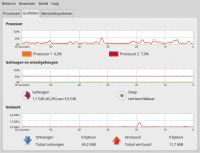 | |
| Informatie | |
| Type | Systeem controle |
| Officiële site | System Monitor |
| Licentie | GPL 2+ |
| Instal via | SoftwareBeheer |
| Locatie | Menu > Beheer > Systeem monitor |
De applicatie Systeemmonitor (voorheen Processenbeheer) is een controleprogramma voor geïnstalleerde en lopende computerprocessen.
Het werkt via het programma Gnome-system-monitor.
Inhoud
Wat
Systeemmonitor is een standaard Linux Mint systeem programma dat het mogelijk maakt om computer processen te controleren en in te stellen.
In Systeemmonitor is de menubalk van Programmabeheer verdwenen en heeft alleen een Voorkeurmenu.
Waar
Systeemmonitor is na installatie van Linux Mint te vinden in Menu > Beheer > Systeemmonitor.
Het kan ook met Programmabeheer worden geïnstalleerd als Gnome-system-monitor.
Hoe
Werkbalk en menu's
Werkbalk
De werkbalk van Procesbeheer is verdwenen.
Het enige dat is overgebleven is een werkbalkknop Systeemmonitor met Voorkeursinstellingen.
Hier is ook een Werkbalkmenuknop voor algemene procesinstellingen die alleen met het Processenvenster zichtbaar is.
- Werkbalkknop Systeemmonitor
Met de Voorkeuren kunnen de instellingen voor de gewenste processen worden verfijnd en vastgelegd.
Menu Processen
Pocessen is een overzicht van geladen systeemprocessen en heeft een menu om processelecties in te stellen.
Hier is ook een werkbalkmenuknop voor algemene procesinstellingen.
- Werkbalk Menu
- Actieve processen
- Toont alleen de actieve systeemprocessen.
- Alle processen
- Dat is wel duidelijk.
- Mijn processen
- Toont alleen de systeemprocessen van de aangemelde gebruiker.
- Afhankelijkheden
- Aangekruist zal het ook de verbonden processen tonen in een verschoven positie van het hoofdproces.
- Proces venster
In het procesvenster kunnen, met het muismenu van de kolomkoppen, meerdere informatie kolommen worden ingesteld.
De standaard kolommen zijn:
- Procesnaam
- Naam van de proces eigenaar (root en gebruik)
- CPU gebruik in %
- Programma ID nummer
- Geheugen gebruik
- Prioriteit.
Grafieken
Met de muis actieknop (links) kan de kleur van de afbeeldingen bij de onderdeelnaam onder de grafieken worden aangepast.
Met het verticaal vergroten van het grafiek venster wordt ook de grafiektabel in een fijnere verdeling getoond.
De grafieken geven een overzicht van:
- Het aantal processoren en belasting.
- De belasting wordt aangegeven in % van elke enkele processor.
- Geheugen en wisselgeheugen
- Als het geheugen zijn minimale swappiness heeft bereikt zal het wisselgeheugen worden ingeschakeld.
- Het wisselgeheugen wordt altijd een klein beetje gebruikt door formatteergegevens.
- Netwerk
- Het netwerkgrafiek geeft de inkomende en uitgaande gegevensstroom in MiB aan.
- Een MiB is 1024 KiB, een MB is 1000 KB.
Bestandssystemen
Toont de aangesloten opslagmedia.
Ook hier kan met het muismenu van de kolomkoppen kolominformatie worden aangepast.
Standaard kolomkoppen zijn:
- Naam
- Map
- Formaat type
- Totaal, vrij en beschikbaar opslaggeheugen
- gebruikte ruimte met grafiek in %
Door dubbelklikken met de muisactieknop (links) wordt Bestandsbeheer geopend.